
Integracja z Allegro

Uwaga!
System IwarePrint w połączeniu z systemem sprzedażowym Allegro daje szereg korzyści dla naszego sklepu, przede wszystkim daje większe możliwości promowania produktów i zwiększa zasięg sprzedaży. Po aktywowaniu rozszerzenia z Allegro, zamówienie składane przez klienta na Allegro jest importowane do naszego systemu. Z tego miejsca mamy również możliwość podłączenia konta sprzedażowego lub wielu kont Allegro do naszego systemu, gdzie możemy importować automatycznie czy manualnie zamówienia z platformy. W momencie, gdy zdecydujemy się na integracje z tym narzędziem, w naszym panelu Administracyjnym zmienia się również widok zamówienia i pojawia się zakładka Zamówienia Allegro. Ponadto Mamy możliwość skorzystania z funkcjonalności wystawiania faktur automatycznych czy generowania listów przewozowych do zamówień.
W celu przystąpienia do pracy z Allegro, w pierwszym kroku należy uruchomić to rozszerzenie, w tym celu należy przejść do sekcji:
Ustawienia > Rozszerzenia > Allegro
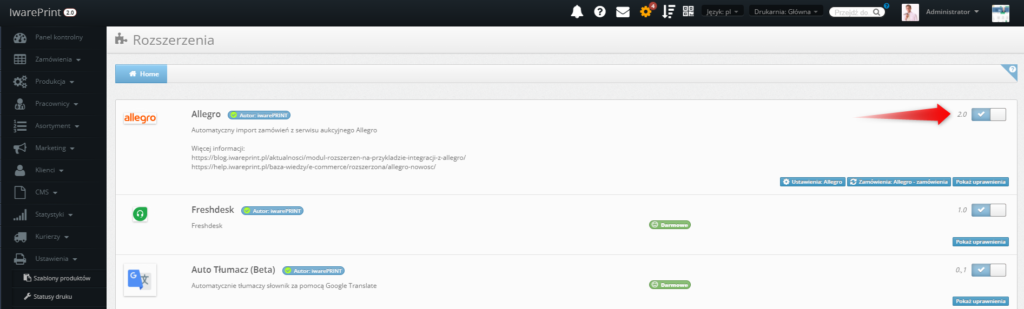
W następnym kroku należy wybrać: czy chcemy podłączyć konto testowe czy produkcyjne. Domyślnie jest ustawione podłączenie konta testowego “Sandbox” (konto testowe Allegro można utworzyć w tym miejscu: https://allegro.pl.allegrosandbox.pl/)

Jeśli chcemy podłączyć konto produkcyjne musimy odznaczyć checkbox “Sandbox”

Klikamy “Podłącz konto”
Następnie zostajemy przeniesieni na stronę Allegro, na której pojawia się okno logowania i rejestracji Allegro. Logujemy się bądź też rejestrujemy nowe konto:
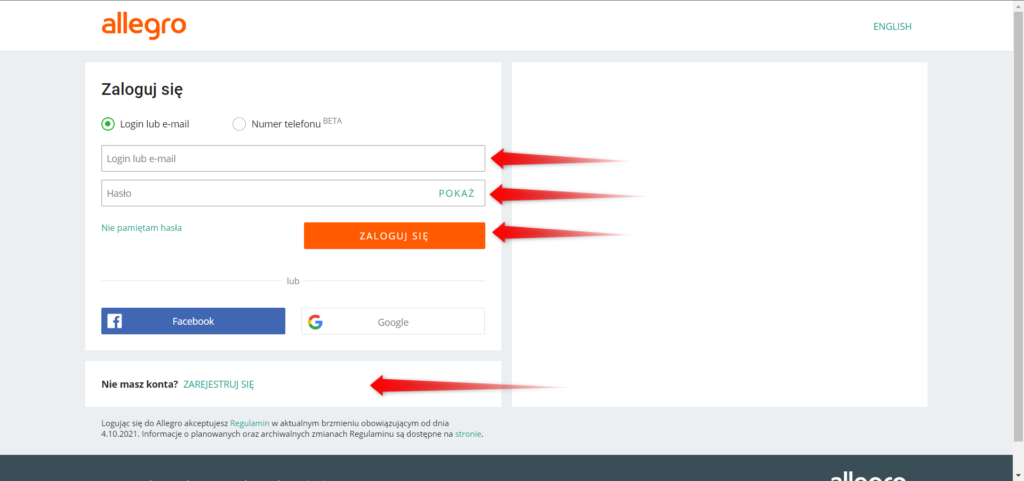
Podłączone konto jest widoczne na liście:
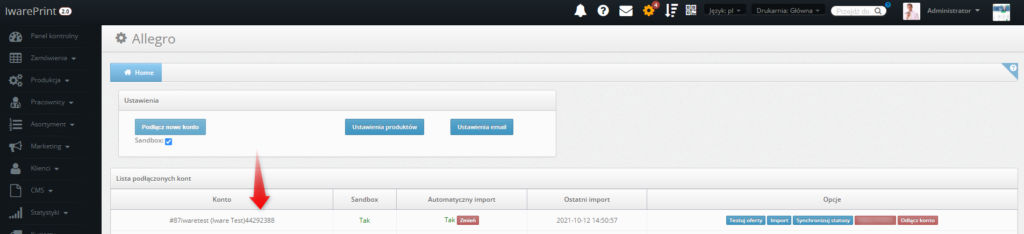
W kolejnym kroku możemy zaznaczyć odpowiednie checkboxy klikając na przycisk Ustawienia produktu:
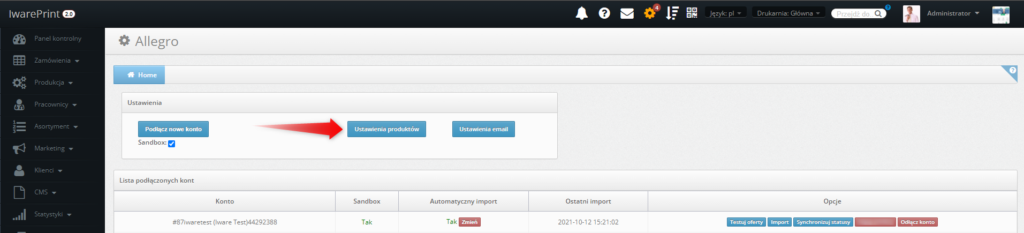
Z tego miejsca możemy wyłączyć opcje zaznaczonych przez nas produktów dla:
-Faktur poprzez zaznaczenie checkboxa Wyłączone faktury lub
-Listów przewozowych poprzez zaznaczenie checkboxa Wyłączone przekazywanie listów przewozowych Zaznaczone pole oznacza wyłączenie funkcji.
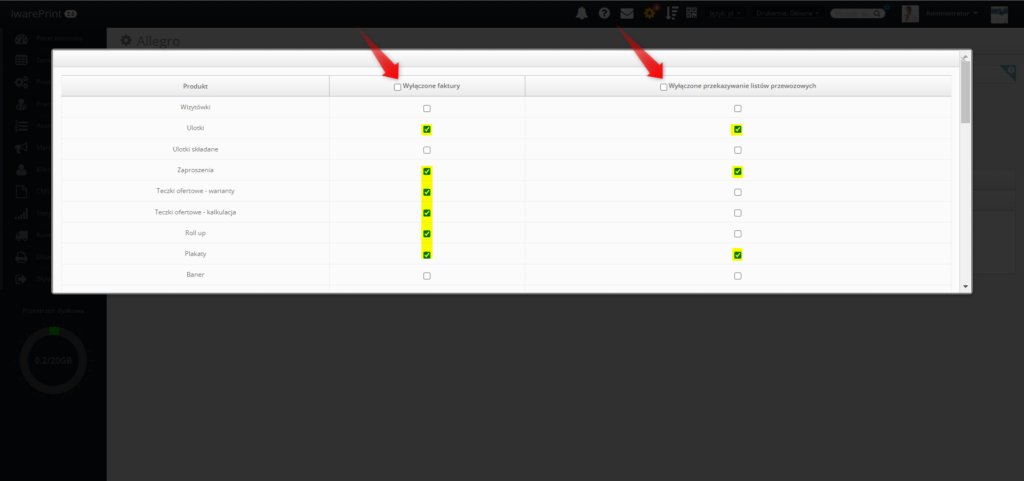
Następnie Zapisujemy nasz wybór:
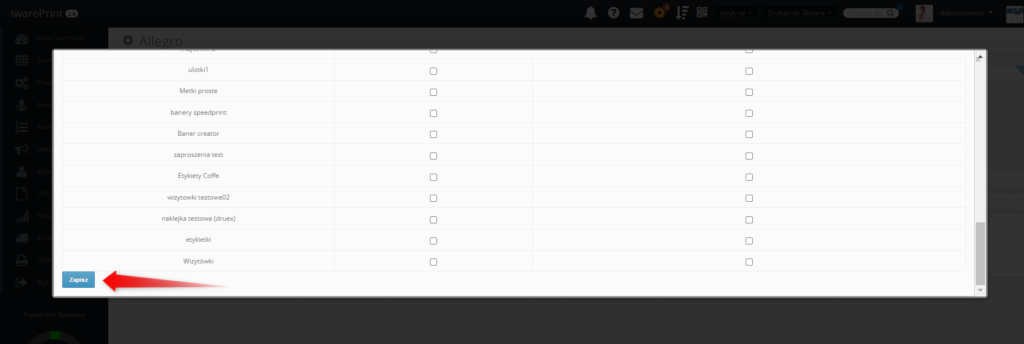
W kolejnym kroku uzupełniamy wszystkie pola dotyczące wiadomości mailowych Ustawienia e-mail.
Ważne:
Wysyłka maila wyzwala import zamówienia do systemu.
Wprowadzony mail w tych ustawieniach musi być taki sam jak na koncie allegro albo należy go dodać jako dodatkowy adres email. Jeśli maile nie będą zgodne, maile nie będą docierały
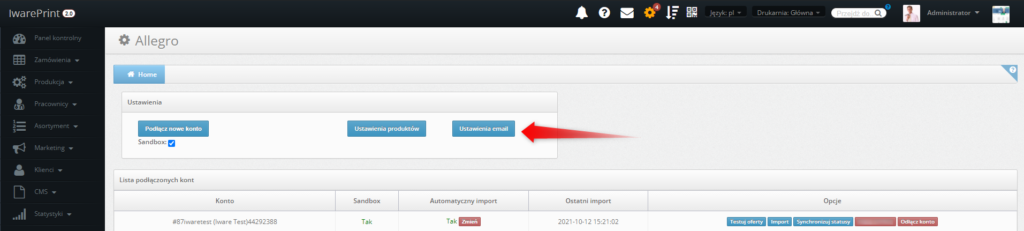
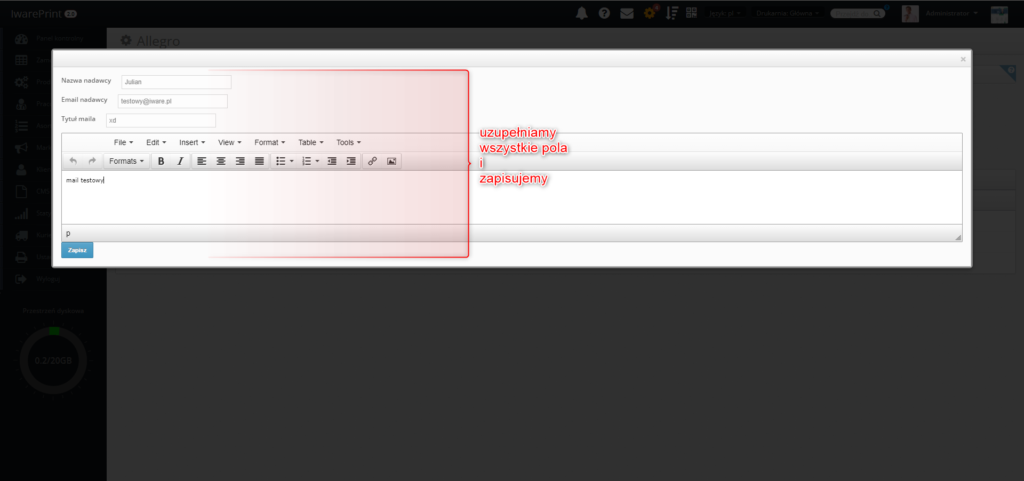
Mamy możliwość podłączenia wielu kont Allegro i wszystkie będą wyświetlane na Liście podłączonych kont, możemy je również odłączyć klikając przycisk Odłącz konto:
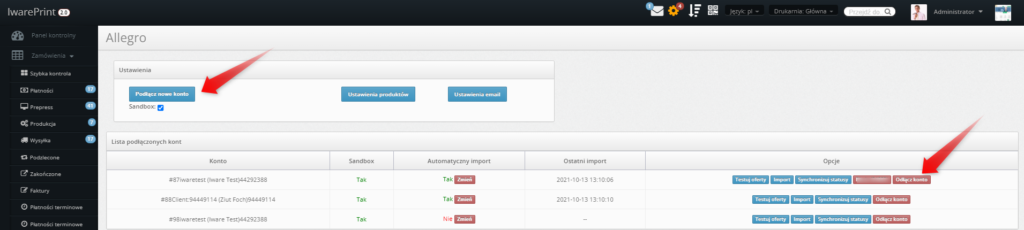
W tym oknie, w kolumnie Sandbox mamy informację czy konto jest testowe czy produkcyjne (Sandbox Tak/Nie)
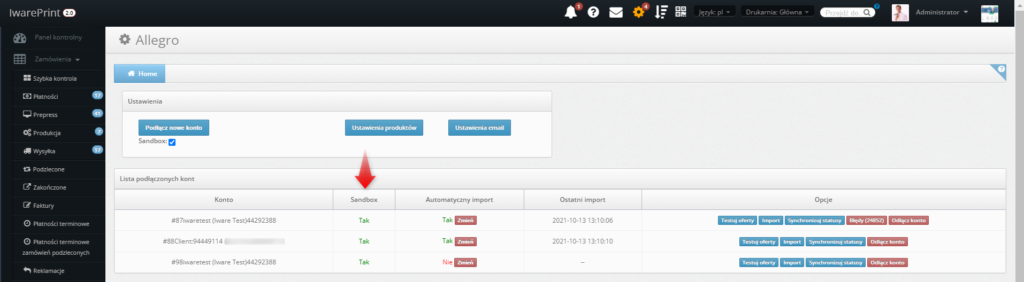
W następna kolumnie mamy możliwość ustawienia Automatycznego importu za pomocą przycisku Zmień:
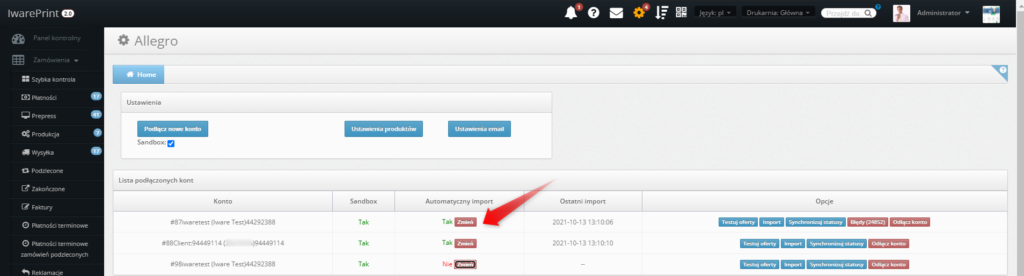
Włączenie spowoduje, że po zakupie produktu na Allegro, zamówienie zostanie automatycznie zaimportowane do systemu (Import zamówień odbywa się co 10 minut). Jeśli nie chcemy, aby zamówienia były automatycznie importowane, możemy wykonać to manualnie używając przycisku Import:
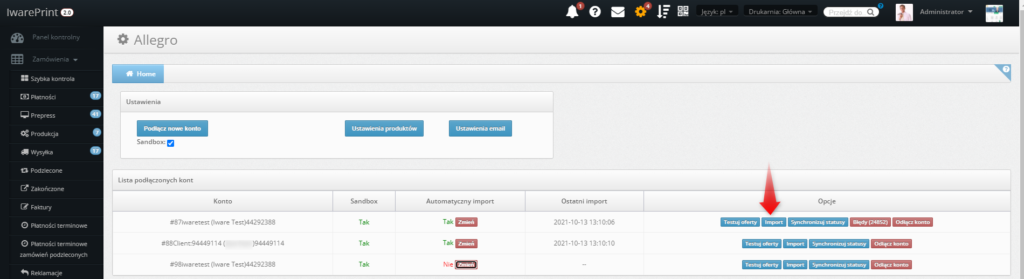
Z tego miejsca mamy też możliwość sprawdzenia czy wystawiona aukcja na Allegro jest skonfigurowana poprawnie za pomocą przycisku Testuj oferty:
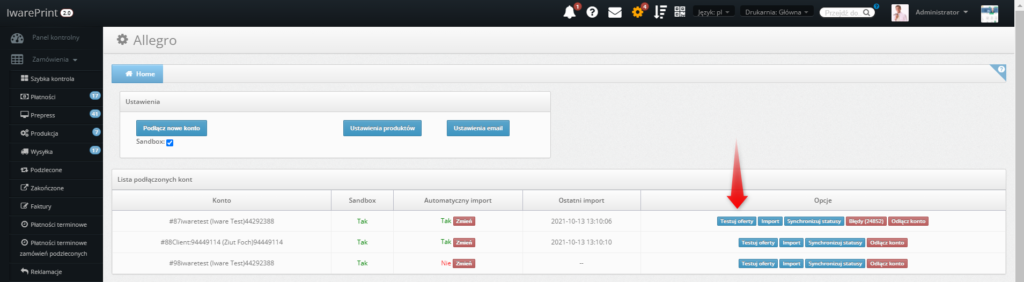
Po użyciu tej opcji, w przypadku dobrze skonfigurowanej aukcji powinniśmy otrzymać widok:

Jeśli a aukcją są błędy pojawi się komunikat o błędach:

W następnym kroku, należy usunąć błędy w opisie aukcji na Allegro, ponownie kliknąć Testuj oferty, następnie należy kliknąć przycisk Usuń cache ponownie wykonać test aukcji.

Statusy synchronizują się automatycznie (co 10 minut). Oprócz tego mamy możliwość samodzielnej synchronizacji poprzez kliknięcie Synchronizuj statusy:
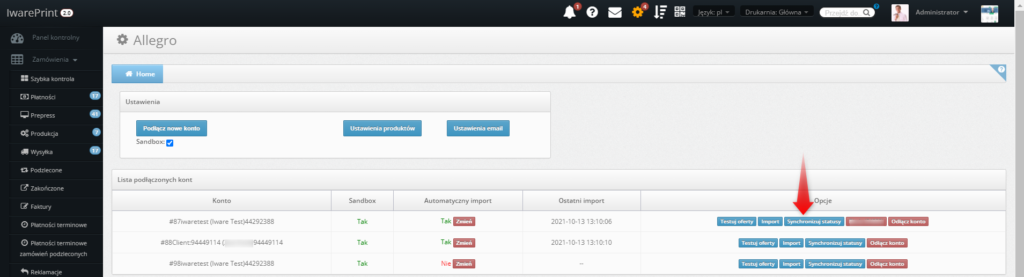
Otrzymujemy ekran:

Jeśli zamówienie ma status Zakończone, to na Allegro status zmieni się też na Wysłane (tylko status Wysłane w tym wypadku brany jest pod uwagę)
Konfiguracja produktów i tworzenie aukcji na Allegro
Tworzenie produktu pod aukcję w systemie
Kolejny krok, aby móc korzystać już z połączenia z Allegro, należy w systemie stworzyć produkt, który będziemy chcieli wystawić na aukcji zawierając w opisie jego parametry. Warunkiem koniecznym, aby nasza aukcja była poprawnie wyświetlana, tworzony produkt musi zawierać parametr Ilość. Jest to specjalny parametr w Allegro po którym system będzie pobierał informację o ilości zamówionych sztuk
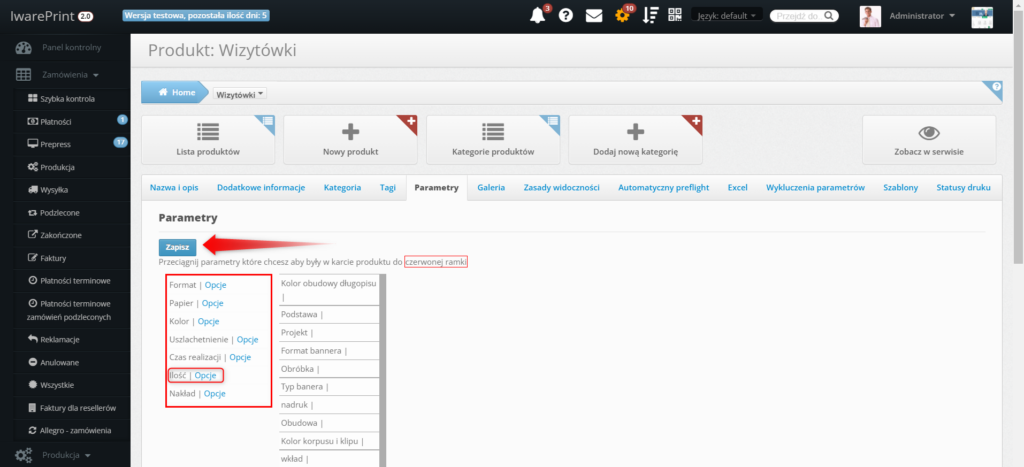
Jeśli nie chcemy, żeby nasz produkt pojawiał się na naszym standardowym sklepie, mamy możliwość skorzystania z zakładki:
Asortyment > Produkt > Zasady widoczności:
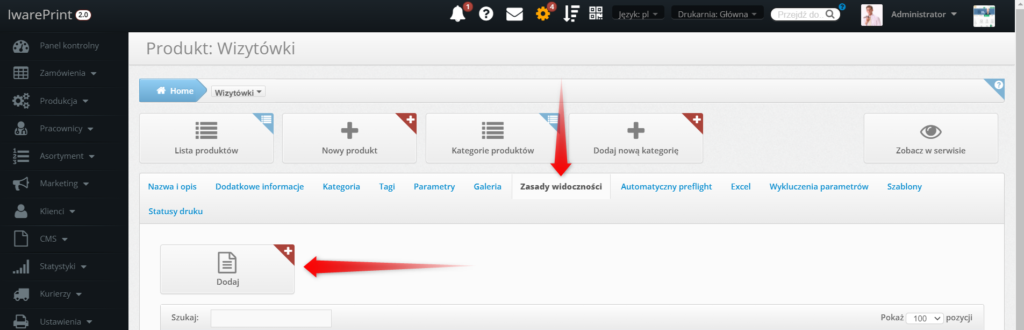
Tworzenie aukcji na Allegro
W celu poprawnego działania oferta na Allegro musi zostać stworzona według zasad:
Przykład:
Produkt: Ulotki – warianty
Format: DL 99 x 210 mm
Papier: 80 g – offset
Kolor: Obustronny pełnokolorowy (4+4)
Czas realizacji: 3 dni
Nakład: 250
Uwaga! Parametr „Ilość” jest specjalny, nie można go wpisywać w aukcji, zostanie on uzupełniony o liczbę zamówionych sztuk z Allegro, ale musi on być skonfigurowany w produkcie w systemie IwarePrint, najlepiej jako parametr wpisywany.
Uwaga! Czas realizacji wyświetlany w zleceniu z Allegro w systemie IwarePrint, jest to termin zaciągany z ustawień produktu z zakładki: Asortyment>Produkty>Nazwa i opis
Aby termin był wyświetlany poprawnie, należy uzupełnić w tej zakładce pole: Czas realizacji (w godzinach), natomiast zostawiamy nieuzupełnione pole: Do której godziny ma być skompletowane zamówienie, jak na poniższej fotografii:
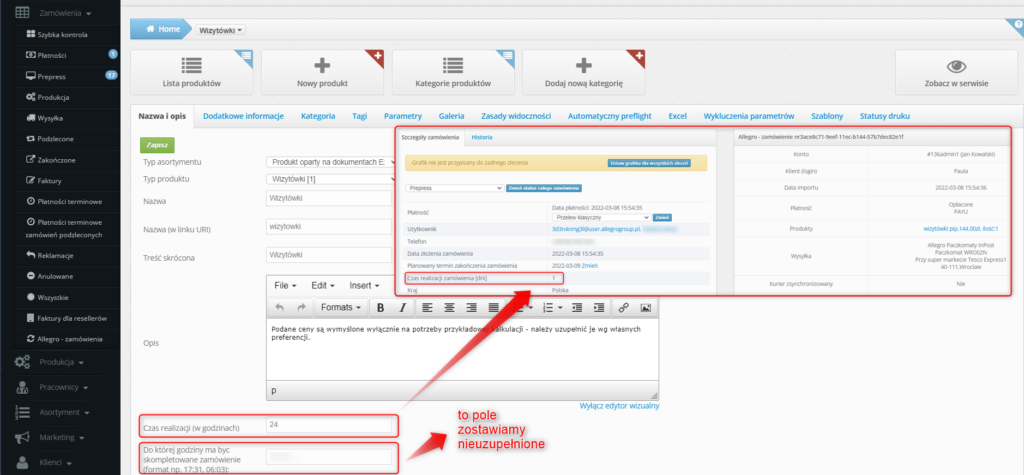
Zasady tworzenia poprawnej oferty na Allegro:
-Nazwy parametrów i ich wartości muszę dokładnie odpowiadać tym w systemie. Wpisujemy je w pole w tworzonej ofercie:
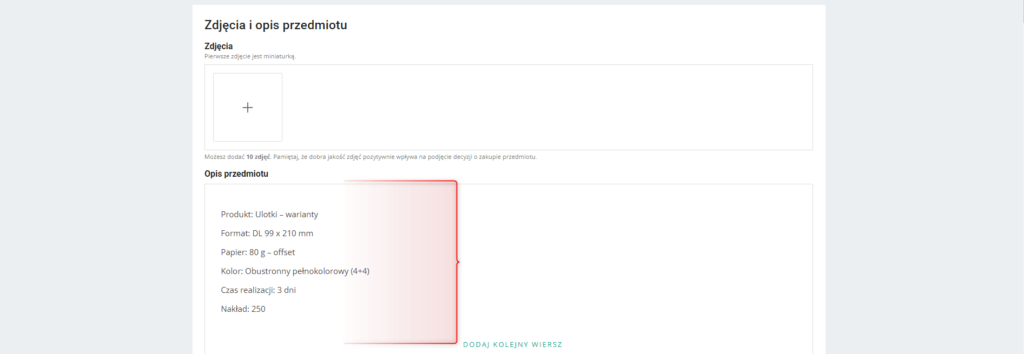
Np. Jeśli w systemie jest Format: DL 99 x 210 mm a w opisie aukcji będzie Format: DL 99x210mm, to system nie importuje produktu poprawnie w tym przypadku ze względu na brak spacji. Testowanie oferty pokaże w takim wypadku błąd.
-Nazwa produktu musi być dokładnie taka jak w systemie. Np. Produkt: Ulotki – warianty.
-Schemat opisu powinien być taki jak wyżej np. Parametr: wartość.
-W opisie produktów nie powinno być tekstu zapisanego wg. powyższej zasady (Parametr: wartość). Użycie znaku “:”, powoduje, że system rozpoznaje ten tekst jako parametr.
-Parametry nie muszą być w takiej samej kolejności jak w systemie.
-Pomiędzy parametrami i nazwą produktu a parametrami może być dodany inny tekst, np.
Produkt: Ulotki – warianty
Testowy opis produktu: Format: DL 99 x 210 mm
Testowy opis parametru:
Papier: 80 g – offset
Czas realizacji: 3 dni
Nakład: 250
Kolor: Obustronny pełnokolorowy (4+4)
Czas realizacji: 3 dni
Nakład: 250
Jeśli stworzyliśmy ofertę według powyższych zasad, wystawiamy nasz przedmiot do sprzedaży i po zakupie naszego produktu przez klienta, zamówienie z Allegro trafi do systemu, do zakładki:
Zamówienia > Allegro zamówienia
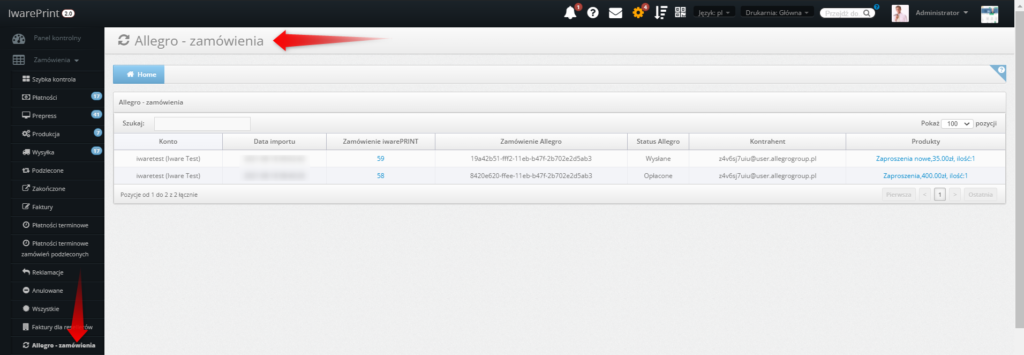
Wygląd zamówienia z Allegro jest nieco inny niż standardowy, posiada dodatkową informację odnośnie aukcji:
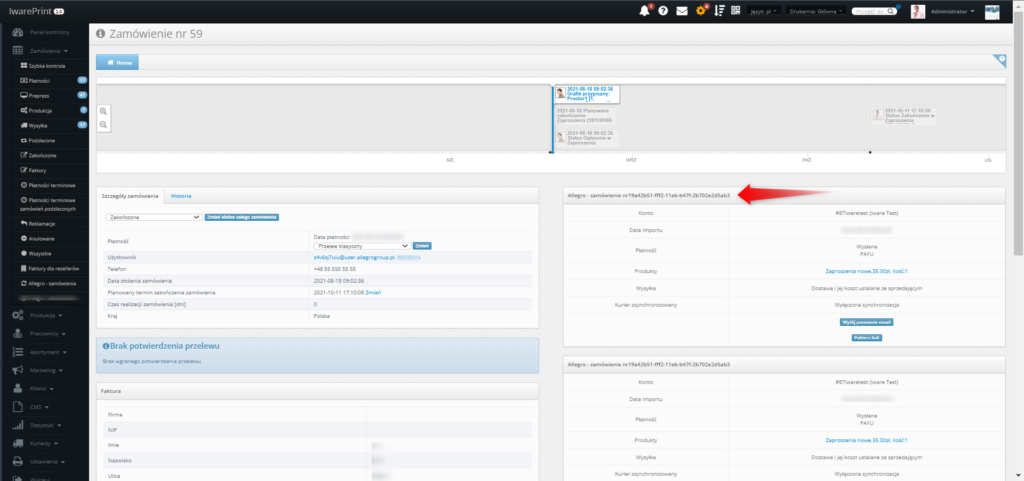
Dla łatwiejszej weryfikacji zamówień, w zakładce Allegro – zamówienia lub w wyświetlanym zamówieniu pojawia się login użytkownika Allegro:
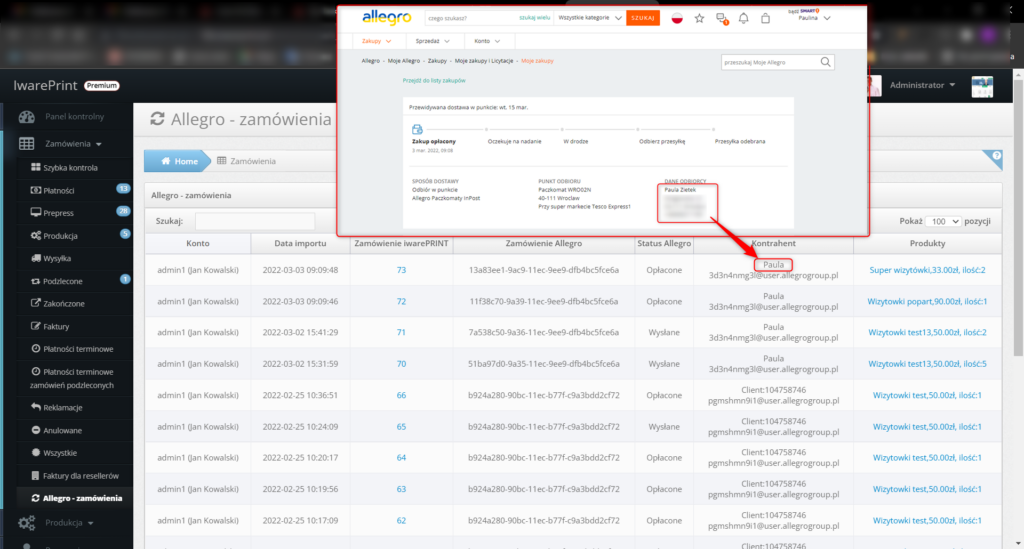
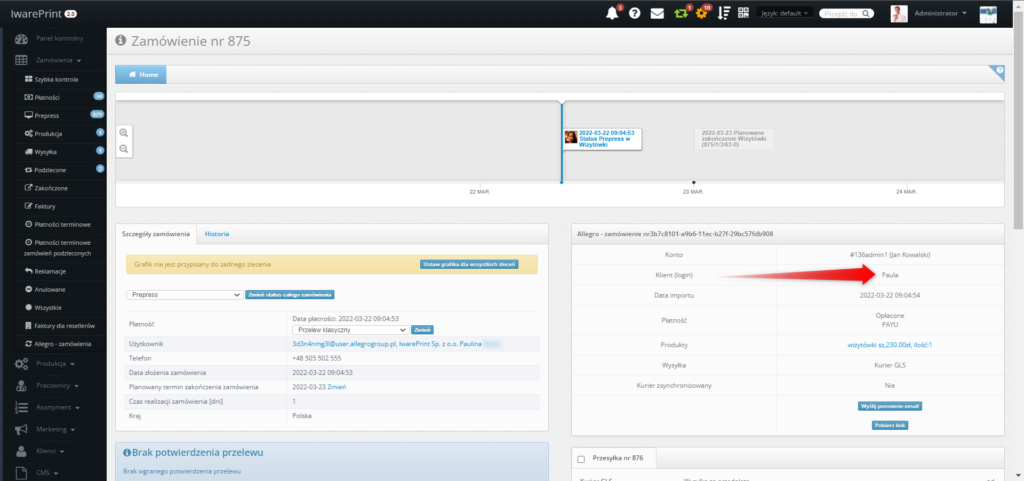
Kurierzy w Allegro
W rozszerzeniu Allegro jest opcja synchronizacji kurierów, numery listów przewozowych wysyłają się z IwarePrint do Allegro.
Synchronizację można wyłączyć w wybranych produktach jak na poniższym screenie:
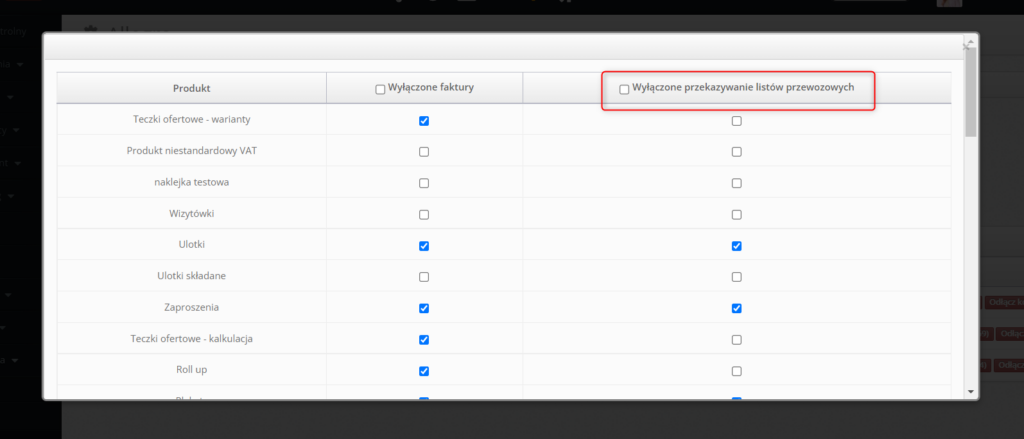
Synchronizacja statusów obejmuje tylko jeden status po stronie Allegro – „Wysłano”.
Żeby status po stronie allegro się zmienił należy:
– wygenerować etykietę
– Zmienić status zamówienia na „Zakończone”
– Przejść do zakładki: Ustawienia > Allegro w systemie IwarePrint i kliknąć „Synchronizuj statusy”
Wtedy również po stronie Allegro będzie automatycznie wpisany numer listu przewozowego. Statusy synchronizują się automatycznie co jakiś czas (ok. 10 minut)




